cadence allegro番外:制作含表贴焊盘封装
本文共 1988 字,大约阅读时间需要 6 分钟。
前言
Allegro的封装制作较ad比较为特殊,每个封装步骤如下:
1.制作该封装的各种焊盘、插件,以.pad文件保存。 2.新建真正的封装文件.dra,将先前做好的.pad导入,随后进行安置和丝印等元素添加。 也就是说,要想做封装(.dra)需要先做好焊盘插件(.pad);如果有一个完整的.dra文件,则可以提取出里面所有的.pad文件。 此外,做pcb的时候导入的封装文件夹不可以是.dra,必须是先由.dra生成.psm文件,再导入pcb中。而且.psm文件是无法编辑的。 .pad文件的制作方法可以详情见:准备工作:
制作的封装是一个功率型的电感,这种电感可通过电流大,散热较好,多用于开关电源负载端。

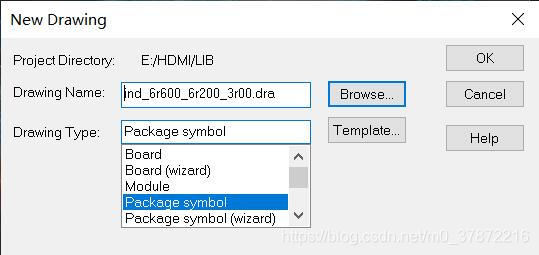
 对初始坐标作下图所示设置,因为原点是器件中央,器件的元素坐标包含负值。
对初始坐标作下图所示设置,因为原点是器件中央,器件的元素坐标包含负值。 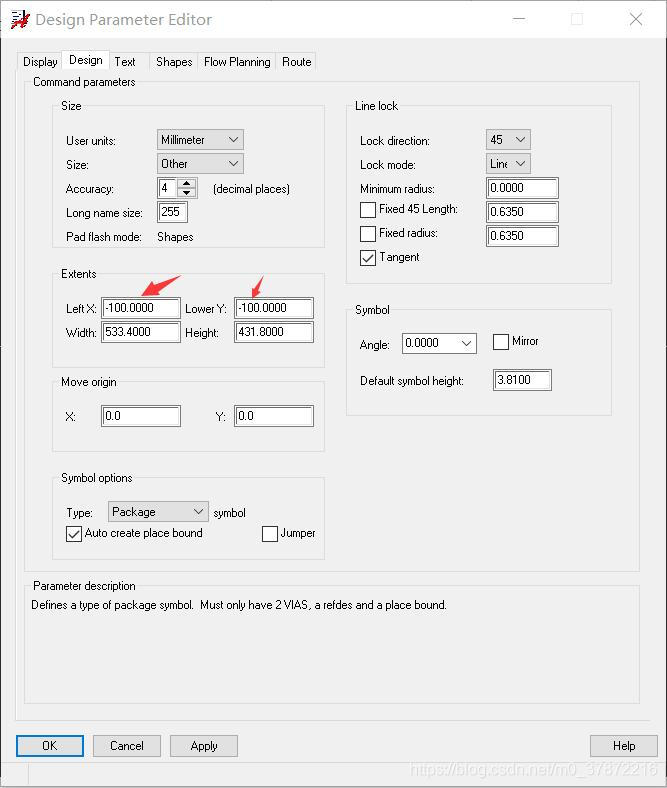
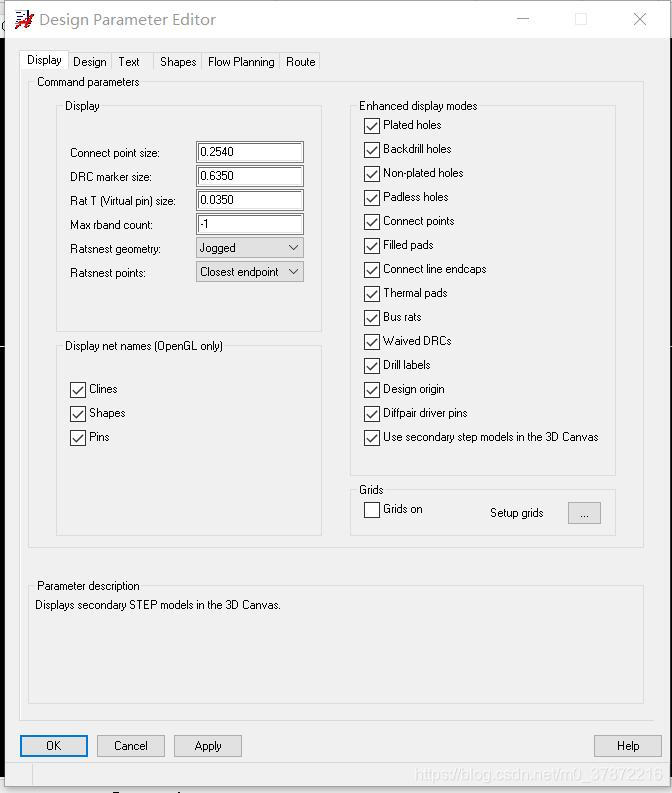

导入焊盘
首先绘制封装最好打开软件的格点显示,这样方便观察封装。

点击setup ->user preferences,显示以下窗口,为该文件导入焊盘文件。导入焊盘文件只需要导入其路径即可,确认padpath中包含已经做好的焊盘文件路径即可。
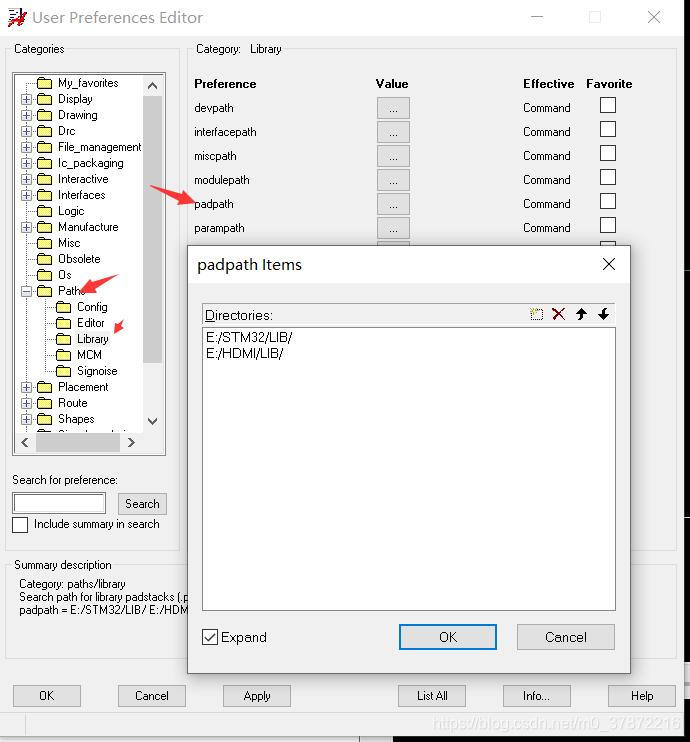

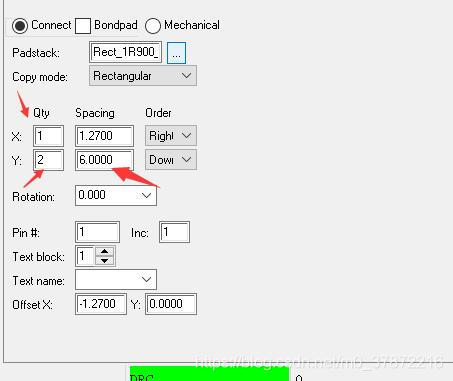

点击esc退出命令行,可见焊盘已经放置到位。

添加丝印层
原点坐标是(0,0),是元器件的中心。我们要画一个矩形来包围封装,就要知道该矩形的起点坐标是多少。
从手册可以看出矩形是6.6*6.2。 那么可以算出最左下角坐标为(-3.1,-3.3)。 首先换层换到丝印层: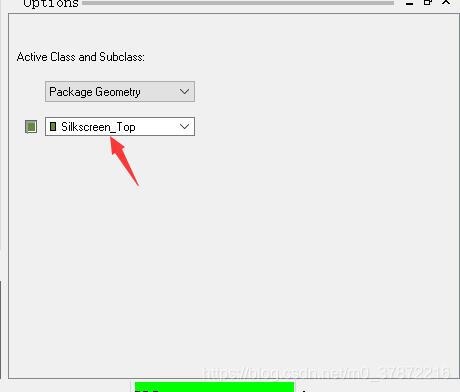
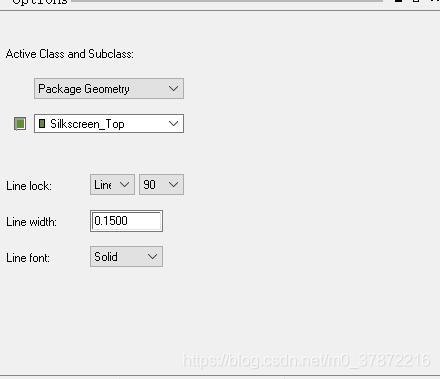

可以看到一个封闭的矩形已经通过命令行画好了。

添加装配层
这里需要将丝印层的线(矩形框)复制到顶部装配层。
我们只操作线,所以在find里将其他元素都关掉,只选择线。
使用复制命令复制出一个矩形框:

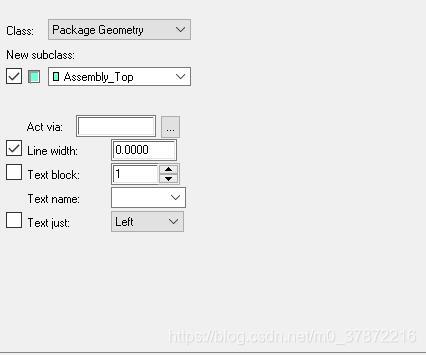

绘制占地面积
需要再为封装画一个占地面积,占地面积比丝印层要打一些,首先切换到边界层:
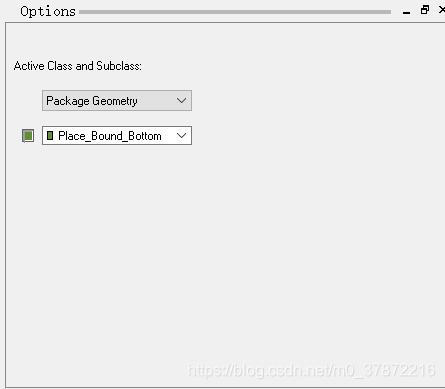


修剪丝印层
画矩形框的时候丝印层跨在焊盘上了,这是不对滴,要裁剪删掉。
回到丝印层,点击删除指令,右键点击选中cut指令,通过cut选择出焊盘上的丝印线,然后再点击一下就可以删除了: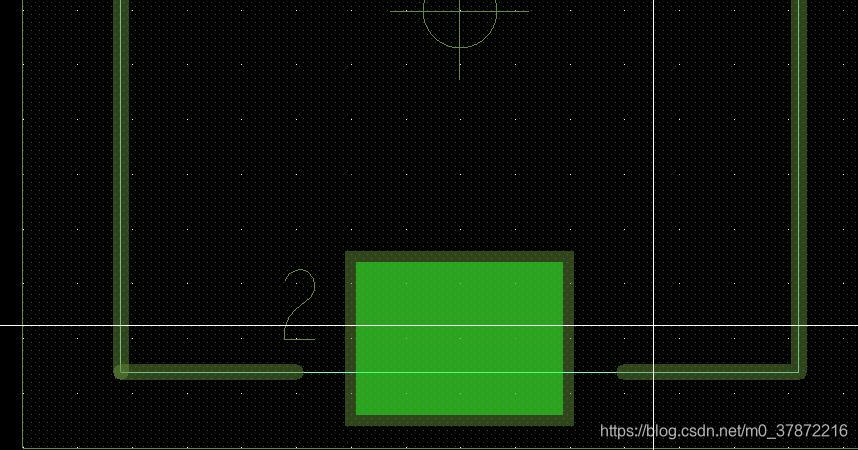
添加位号
allegro要求丝印层和装配层需要添加位号,方便原理图匹配。
按下图所示切换层: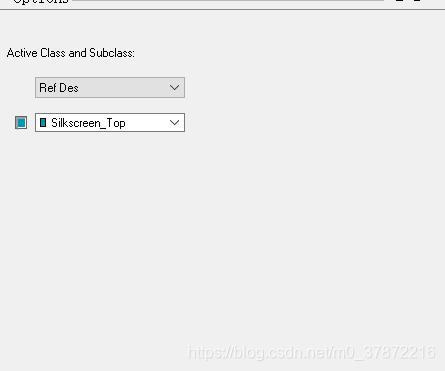
使用添加文字工具任意添加即可:


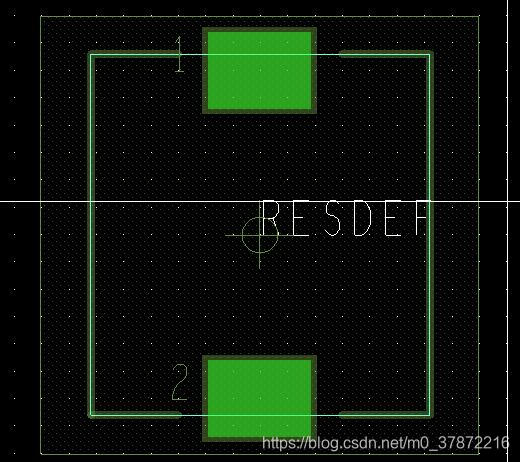
大功告成,可以保存了。
转载地址:http://axlm.baihongyu.com/
你可能感兴趣的文章
mysql也能注册到eureka_SpringCloud如何向Eureka中进行注册微服务-百度经验
查看>>
mysql乱码
查看>>
Mysql事务。开启事务、脏读、不可重复读、幻读、隔离级别
查看>>
MySQL事务与锁详解
查看>>
MySQL事务原理以及MVCC详解
查看>>
MySQL事务及其特性与锁机制
查看>>
mysql事务理解
查看>>
MySQL事务详解结合MVCC机制的理解
查看>>
MySQL事务隔离级别:读未提交、读已提交、可重复读和串行
查看>>
MySQL事务隔离级别:读未提交、读已提交、可重复读和串行
查看>>
webpack css文件处理
查看>>
mysql二进制包安装和遇到的问题
查看>>
MySql二进制日志的应用及恢復
查看>>
mysql互换表中两列数据方法
查看>>
mysql五补充部分:SQL逻辑查询语句执行顺序
查看>>
mysql交互式连接&非交互式连接
查看>>
MySQL什么情况下会导致索引失效
查看>>
Mysql什么时候建索引
查看>>
MySql从入门到精通
查看>>
MYSQL从入门到精通(一)
查看>>